第六章 企业站常用模块
作者:老葛,北京亚艾元软件有限责任公司,http://www.yaiyuan.com
我们现在来做主题,做Drupal网站的时候,可以一开始就做主题,也可以配置一些工作以后再做主题。每个人的习惯是不一样的,我们还基于Zen来实现想要的功能。
Drupal版本:
1 主题制作
作者:老葛,北京亚艾元软件有限责任公司,http://www.yaiyuan.com
我们将zen目录下的STARTERKIT复制到sites\all\themes下面,然后将其重命名为yaiyuan;将sites\all\themes\yaiyuan下面的STARTERKIT.info.txt重命名为yaiyuan.info,注意文件后缀名,对里面的信息做以下修改:
name = Yaiyuan
description = Yaiyuan theme.
打开template.php文件,将里面的STARTERKIT替换为yaiyuan;打开theme-settings. php文件,将里面的STARTERKIT替换为yaiyuan。这样我们的这个子主题就初步制作完成了。
导航到主题的管理界面,admin/appearance,将我们新建的这个主题启用并设置为默认主题。现在访问首页,看到样式还是乱的。
Drupal版本:
10首页幻灯
作者:老葛,北京亚艾元软件有限责任公司,http://www.yaiyuan.com
创建内容类型“首页幻灯”,并为它添加字段“幻灯图片”和“指向链接”,和Drupal实战里面的一样。

接着,安装Views slideshow模块。这个模块依赖于libraries模块,我们首先下载、安装、启用libraries模块,我这里使用的版本是libraries-7.x-2.1。接着安装Views Slideshow和它的子模块Views Slideshow: Cycle,这里使用的版本是views_slideshow-7.x-3.0。下载jquery.cycle,将其复制到了sites\all\libraries\jquery.cycle目录下面。
其实,我们这里涉及到一个软件复用问题,我们这里面的配置,在别的网站上已经配置好了,如何将它复制过来呢?这样,我们新建一个站点的时候,就不需要重复这里的配置了。在Drupal7下,最佳的解决方案是使用Features模块,比如这里的首页幻灯,我们就可以将它导出成feature。这样,新建一个Drupal站点的时候,通过安装这个Feature,所有的配置都会帮我们安装好了。对于内容类型的导入、导出,还有一个替代方案,就是使用Bundle copy,这个也不错,与Features模块相比,比较轻量级。
我们现在从网上书店中,将首页幻灯的视图导出:
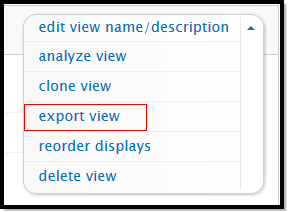
导出后的样子:
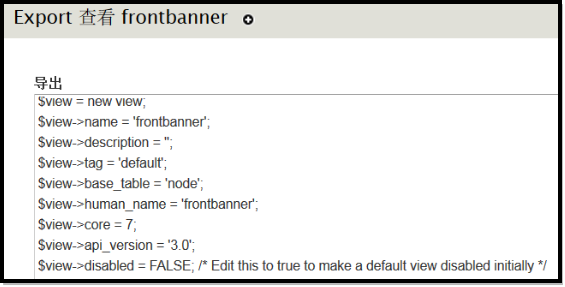
我们将文本域中的代码复制下来,进入yaiyuan1站点的Views管理界面,这里有一个导入链接:

点击这个链接,进入页面admin/structure/views/import,我们将刚才复制的代码粘贴过来即可:
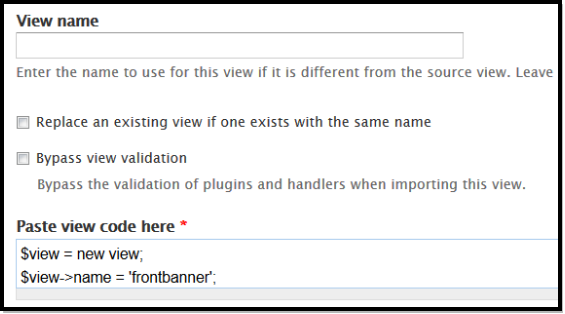
之后点击导入按钮。进入已导入视图的编辑界面,点击视图的保存按钮。导入过程完成。原来的视图中,图片的显示是使用了图片样式的,而这个样式我们这里没有定义,所以我们这里采用了默认的原始图片,这个没有关系。我们现在定义这个图片样式。
以前,我们在网上书店的例子中,是这样定义图片样式的,660_250,这种方式有这种方式的好处,就是说一看就知道图片的大小。我们这里换种方式。导航到图像样式的管理页面admin/config/media/image-styles,在这里添加一个样式frontbanner,专门用于首页幻灯。添加好这个样式后,我们暂时不为它添加任何效果。对于前面视图中,幻灯图片的显示,我们就可以为它使用这个图片样式了。
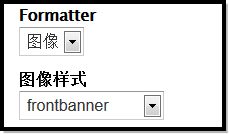
Drupal版本:
11 Features模块
作者:老葛,北京亚艾元软件有限责任公司,http://www.yaiyuan.com
我们这里顺带介绍一下Features模块的用法。下载、安装、启用Features模块,当前使用版本为features-7.x-2.0-rc1。启用后,导航到admin/structure/features,这是Features模块的管理界面:
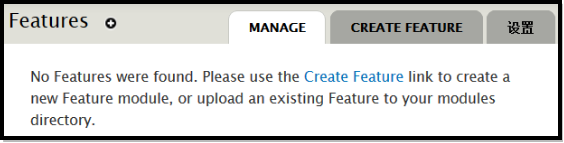
当前还没有任何已经创建的features,我们可以点击右上角的“创建特性”(create feature)链接,进入页面admin/structure/features/create。
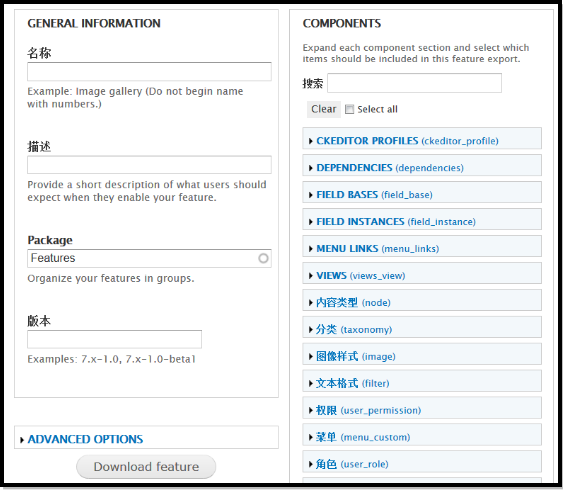
在名称里面输入“frontbanner”,版本里面输入“7.x-1.0-beta1”,在右边的组件中,为内容类型、views、图像样式选择frontbanner对应的部分:
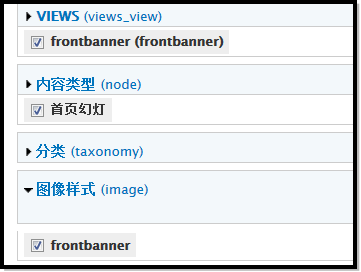
此时,Feature会自动的为我们选好字段、字段实例、依赖关系:
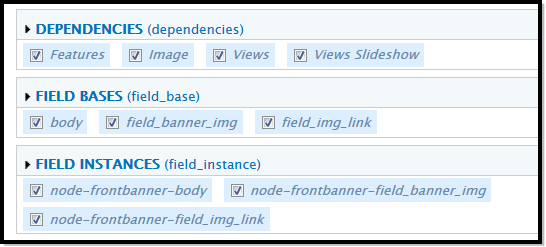
点击左边的“Download feature”(下载特性)按钮,我们就可以下载这个特性了。下载后,我们得到这样一个文件:
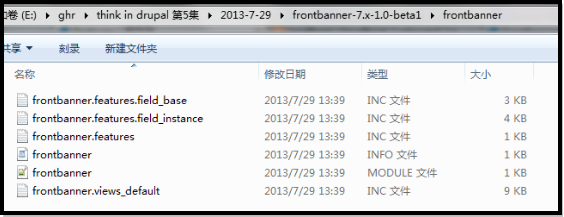
将它解压缩,我们得到一个完整的模块:
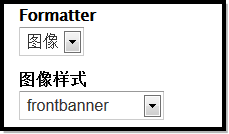
我们现在可以将这个模块安装到我们的站点上了,或者当一个站点需要幻灯时,我们就可以直接安装这个模块。
Features模块,能够很好的解决将配置信息从数据库中导出成Drupal代码,方便功能在不同站点之间的迁移。现在,在Features模块的基础之上,又出现了Apps模块,现在的很多发行版都基于Apps的概念。
Drupal版本:
12 使用Panels创建首页
作者:老葛,北京亚艾元软件有限责任公司,http://www.yaiyuan.com
我们继续前进,下载、安装、启用Panels模块,我用的版本是panels-7.x-3.3.zip。我同时下载、安装了panelizer模块,使用的版本是panelizer-7.x-3.1。Panelizer能够做很多Display suite模块做的工作,有机会的话,会简单的介绍一下Panelizer。我们这次启用以下模块:Page manager, Views content panes, Mini panels, Panelizer, Panels。注意Page manager, Views content panes是Ctools模块里面的子模块。
我们创建一个Panels页面,名字、路径都设置为frontpage,同时把这个页面设置为首页;布局采用1列通栏布局;禁用Drupal区块/区域;内容里面先后添加:首页幻灯、企业愿景、产品推荐、新闻等。
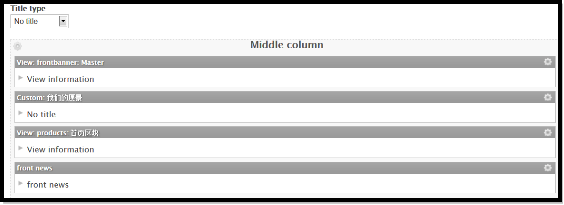
我已经做好了,先来看幻灯的效果:
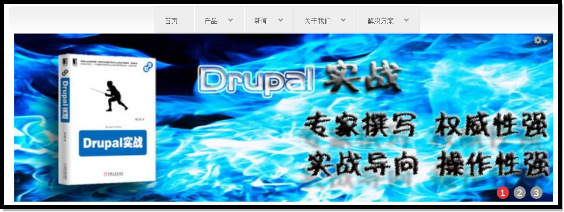
首先是为图片样式frontbanner添加了一个缩放并裁切的效果,大小开始为950x300,后来调整为960x300。然后就是调整CSS,这里参考的是京东的效果。
#content .view-frontbanner .views-slideshow-controls-bottom {
float: right;
margin-top: -35px;
margin-right: 10px;
position: relative;
width: auto;
z-index: 9;
}
#content .view-frontbanner .views-slideshow-controls-bottom .views-slideshow-pager-fields {
float: right;
width: auto;
}
#content .view-frontbanner .views-slideshow-controls-bottom .views-slideshow-pager-field-item {
display: block;
float: left;
height: 20px;
margin-right: 10px;
padding: 0;
width: 20px;
}
#content .view-frontbanner .views-slideshow-controls-bottom .views-content-counter {
background: none repeat scroll 0 0 #999999;
border-radius: 12px 12px 12px 12px;
color: #FFFFFF;
cursor: default;
display: inline-block;
text-align: center;
height: 22px;
line-height: 22px;
width: 22px;
margin-right:20px;
margin-bottom: 10px;
}
#content .view-frontbanner .views-slideshow-controls-bottom .active .views-content-counter{
background: none repeat scroll 0 0 #E4393C;
}
主要是把背景设置为了圆形,这里面没有使用背景图片,使用的是border-radius。
再往下是企业愿景,这里使用了Panels的自定义内容功能,没有使用静态区块;还使用了Panel窗格自带的圆角样式:

可能部分读者不知道“自定义内容”在哪里,为Panels区域添加内容的时候,弹出框的左边下面部分的这个链接就是:
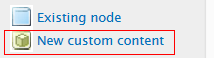
再往下是首页的产品列表,我在products视图里面创建了一个区块显示,用来显示首页的内容。我们先来看效果:
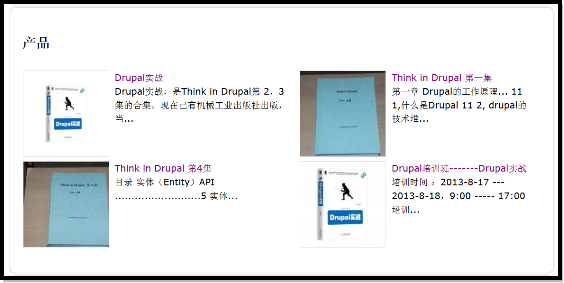
这是对应的视图显示:

这里使用了我们常见的Views字段,格式为Grid(格子),一行显示两个,总共显示4个。注意字段之间的先后顺序。我把图像放在了前面,其次是标题,最后是正文,这主要是为了调整CSS时方便;对于正文的输出,我们截取前面50个字;此外,我们还加了一个过滤条件,把产品分类中的开源模块部分过滤掉了。对应的CSS如下:
.view-display-id-block_1 td {
padding-right:20px;
}
.view-display-id-block_1 td .views-field-field-image{
float:left;
margin-right:10px;
}
.view-display-id-block_1 td .views-field-field-image img{
border: 1px solid #E0E0E0;
}
Drupal版本:
13 Mini Panel的使用
作者:老葛,北京亚艾元软件有限责任公司,http://www.yaiyuan.com
再往下是首页的新闻和联系我们:
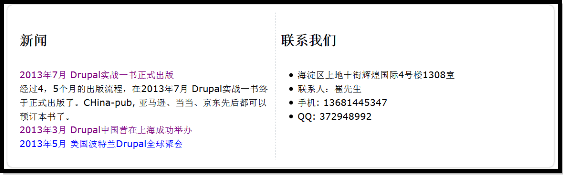
我把这两部分放在了一个Mini Panel里面了。一个Mini Panel就是一个区块,只不过对于这个区块,我们也可以进一步的细化它的布局。
这是Mini panel的配置:
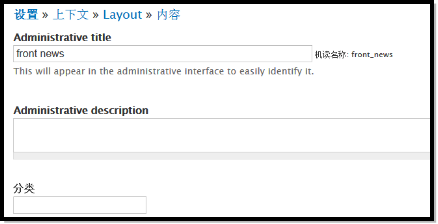
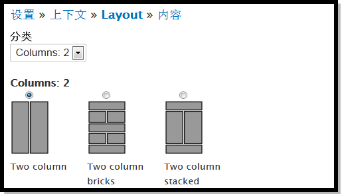
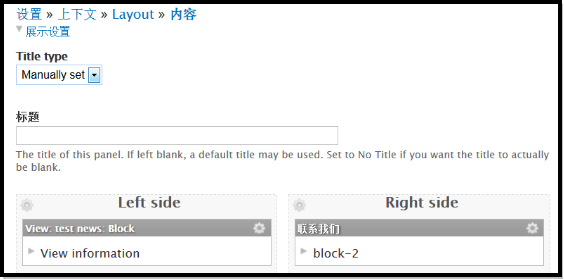
对于左边的这个新闻区块,我们使用的是test news这个视图,稍微做了一下调整,主要就是隐藏了时间、read more这两个字段,调整了一下正文截取的长度,这里取80个字。
Drupal版本:
14 主导航样式调整
作者:老葛,北京亚艾元软件有限责任公司,http://www.yaiyuan.com
我后来对主导航菜单的样式做了进一步的调整:
#navigation .sf-menu.sf-style-simple.sf-vertical li, #navigation .sf-menu.sf-style-simple.sf-horizontal li li, #navigation .sf-menu.sf-style-simple.sf-navbar li li li {
border-bottom: 1px solid #E0E0E0;
}
#navigation .sf-menu.sf-style-simple.sf-horizontal > li:first-child {
border-bottom-left-radius: 0px;
border-top-left-radius: 0px;
}
#navigation .sf-menu.sf-style-simple.sf-horizontal > li:last-child, #navigation .sf-menu.sf-style-simple.sf-horizontal li li > ul > li.firstandlast, #navigation .sf-menu.sf-style-simple.sf-vertical li li > ul > li.firstandlast, #navigation .sf-menu.sf-style-simple.sf-navbar li li li > ul > li.firstandlast {
border-bottom-right-radius: 0px;
border-top-right-radius: 0px;
}
#navigation .sf-menu.sf-style-simple li {
background-image : none;
height:45px;
}
主要是因为菜单项部分的背景图片高了一小点,把下面的幻灯图片遮住了一点。通过调整解决了这个问题。我有一个客户告诉我说,做Drupal开发,主要就是调CSS比较麻烦。说得很有道理。
最后说一个问题,前面我们在联系我们页面加了一个百度地图不是,现在这个地图显示不出来了:
原来可以显示,现在显示不了了。怎么办?我们可以把主题切换到默认的Bartik上去,结果可以正确显示。遇到问题,我们首先清除缓存,其次可能就是切换主题了。那现在怎么解决呢?需要在主题层解决。不过对于这个问题,我们不必深究。再变通一下,使用QQ截图功能,把生成的地图转成图片的形式,我们这里通过图片来显示地理位置,同样可以解决问题。
这样,我们的这个企业站,基本上就做完了。还有几个功能,比如客户、成功案例没有实现。此外产品列表页面,产品详细页面也需要美化一下,这些从技术上来讲,都已经讲过了。我们接下来,把精力放在多语言功能的实现上面来。
Drupal版本:
2 主菜单样式的调整
作者:老葛,北京亚艾元软件有限责任公司,http://www.yaiyuan.com
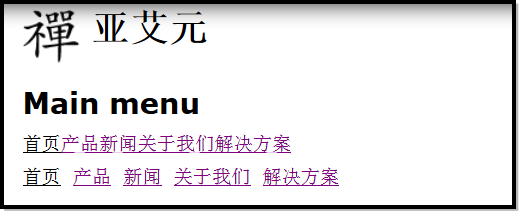
我们两次输出了主菜单,可以把默认的输出给禁用。导航到默认主题的配置界面,admin/appearance/settings/yaiyuan,找到配置选项:

将这两个禁用,保存。这样就只显示一次了。
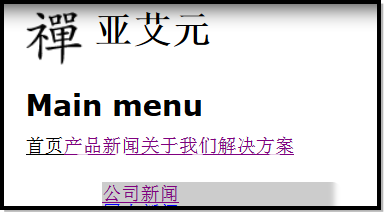
我们配置这个区块,将区块的标题设置为“<none>”,这样就可以不显示“Main menu”两个字了。此外,将这个区块,放到“Navigation bar”区域里面。
导航到默认主题的配置界面,admin/appearance/settings/yaiyuan,找到配置选项:

将Logo禁用,我不想显示“禅”。现在整个界面,还是比较朴素的。
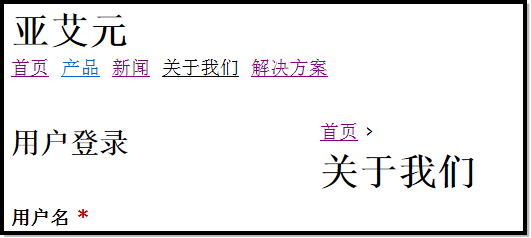
我们要调CSS样式。首先来调这个主菜单的样式,我们前面提到Superfish自带了,多个样式,我们配置这个superfish区块,将它的样式设置为“Simple”,保存。效果如下:
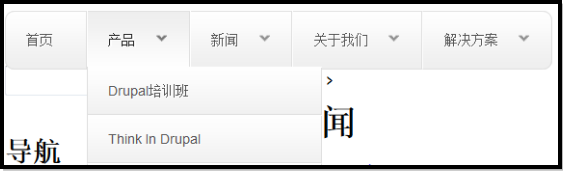
这是我最满意的一个效果了。有多满意,90%的都是我想要的。我是怎么知道使用“Simple”这个样式的呢?我是一个一个的测试出来的,它自带了这么多的样式:
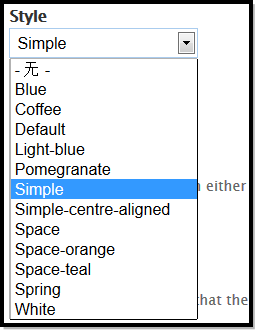
我是从上到下,逐一测试后,感觉Simple这个样式,最符合我们这里的需要。除了一些常用的和我用过的模块以外,对于其余的模块,我并不比大家高明多少,很多时候就是这样,对于所有的配置选项,逐一测试,然后从中选出来自己认为最合适的。
此外,我觉得Spring这个样式,也还不错,只不过不是我这里想要的。
打开yaiyuan.info文件,找到CSS的部分,向里面追加这么一段话:
stylesheets[all][] = css/custom.css
然后在sites\all\themes\yaiyuan\css下面创建文件custom.css。我们将我们覆写的CSS代码都放在这个文件中。向里面添加以下代码:
#main #navigation #superfish-1 {
margin-left:300px;
}
#main #navigation{
background: url("../images/simple-background-active.png") repeat-x scroll left top #EEEEEE;
border-bottom-right-radius: 8px;
border-top-right-radius: 8px;
border-bottom-left-radius: 8px;
border-top-left-radius: 8px;
-moz-border-bottom-colors: none;
-moz-border-left-colors: none;
-moz-border-right-colors: none;
-moz-border-top-colors: none;
border-color: #E0E0E0 #E0E0E0 #E0E0E0 #FFFFFF;
border-image: none;
border-style: solid;
border-width: 1px;
height:51px;
}
我们还需要把simple-background-active.png图片,从sites\all\libraries\superfish\style\simple\images目录下,复制到sites\all\themes\yaiyuan\images。我原来还以为这个图片是放在modules目录下面的,找了一下没有找到,通过Firebug,查看CSS代码的出处,才找到了这里。
其实,我就是想让主导航居中显示,同时为整个导航条加个背景。也就是在默认的基础上,再美化一点而已。我第一次见到border-bottom-right-radius的用法,以前真不知道可以这样设置圆角。这是调整后的样子。

做到这里的时候,主题的响应式已经被我破坏掉了,所以我们还采用固定宽度布局,960,这种最常见的布局。
打开yaiyuan.info文件,找到CSS里面的这段代码:
stylesheets[all][] = css/layouts/responsive-sidebars.css
将它注释掉,然后在它的下面,加上:
stylesheets[all][] = css/layouts/fixed-width.css
然后将主导航的margin-left从300改为250。先这样吧,后面会继续调整样式。
Drupal版本:
3 Menu Block
作者:老葛,北京亚艾元软件有限责任公司,http://www.yaiyuan.com
我们来看另一个功能,当我们访问产品页面products,希望左边显示一个区块,这个区块里面列出产品分类的链接。就是把这部分内容:
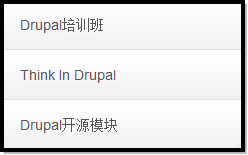
同时显示在左边栏。这个是一个非常常见的需求,在很多企业站里面,随处可见。Drupal里面,有一个现成的模块,可以做这件事。这就是Menu Block模块。
我们下载、安装、启用这个模块,我这里使用的版本是menu_block-7.x-2.3。启用后,导航到区块的管理界面admin/structure/block,此时会看到这样的一个链接:

我们点击“Add menu block”链接,创建一个菜单区块。
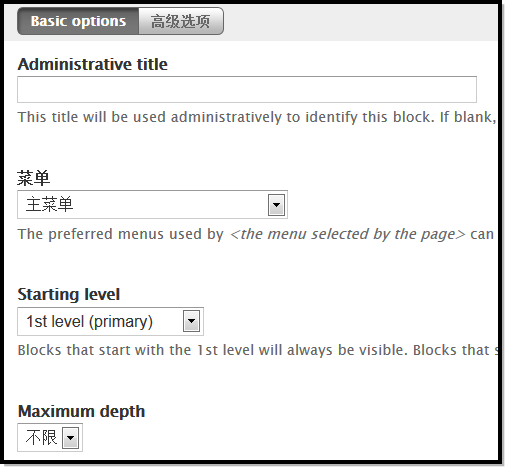
这是菜单区块的基本配置选项,里面包括选用哪个菜单,开始的层级,最大深度。如果点击上面的高级选项标签,将会显示更多的配置选项,比如:


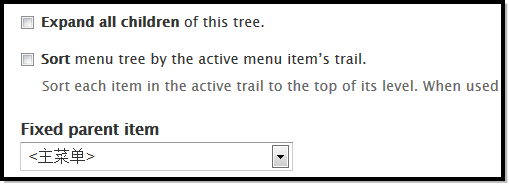
对于这些,我们采用默认的即可。我们将这个新建的区块放在第一边栏区域里面,保存。
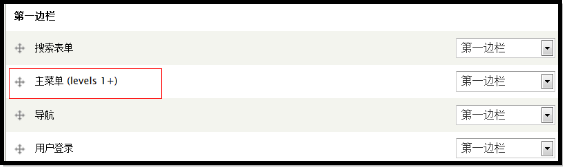
这里的“主菜单 (levels 1+)”就是我们新建的菜单区块。我们把这个区域里面的其它区块禁用,我们不想把它们显示在这里。现在,访问产品页面products,左边是这个样子。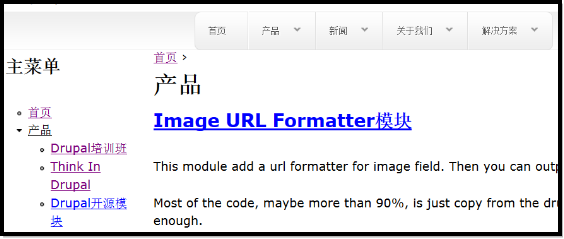
和预期的有区别。我们对这个区块进行再配置,将开始层级改为2:
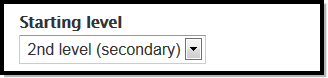
这下好了:
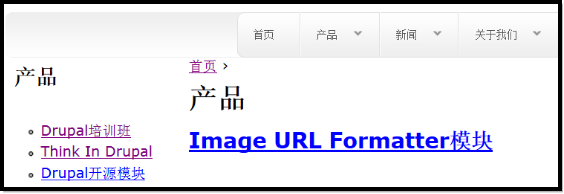
访问新闻页面,我们得到:
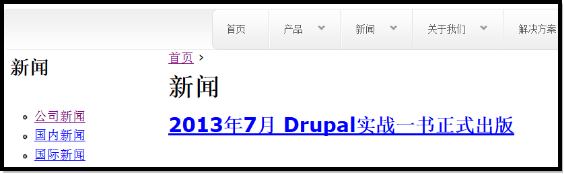
访问“关于我们”页面,访问“解决方案”页面,左边都做相应的变化。这就是我们想要的,只不过样式需要调整。
以前的时候,我是怎么解决这个问题的呢?为产品、新闻、关于我们、解决方案,分别创建一个菜单,然后将这个菜单对应的区块放在左边栏,根据区块的可见性设置,控制每个区块的显示,也能够实现同样的效果。但是都没有我们这里的这种方式简洁。
如果,我们多点几下的话,还是会发现更多一些的问题的。比如我们访问产品分类页面products/1,products/2,products/3,这些都是没有问题的,左边都会显示。
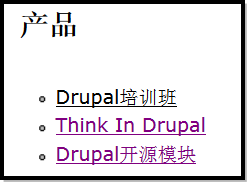
Drupal版本:
4 Menu Position模块
作者:老葛,北京亚艾元软件有限责任公司,http://www.yaiyuan.com
如果,我们点击进入一个产品节点,或者一个新闻节点的时候,左边的这个区块消失了。左边栏(第一边栏)没有了。
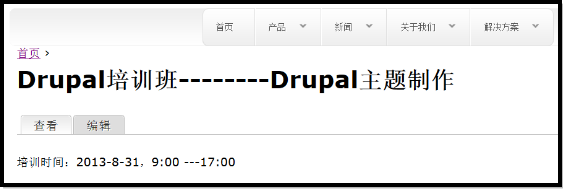
这个不是我们想要的,如果采用前面我们所说的土办法,没有任何问题,不过现在就不行了。怎么解决这个问题呢?此时我们可以尝试一下Menu Position模块。
我们下载、安装、启用Menu Position模块,我这里使用的版本是menu_position-7.x-1.1。安装后,我们可以导航到它的管理界面admin/structure/menu-position。
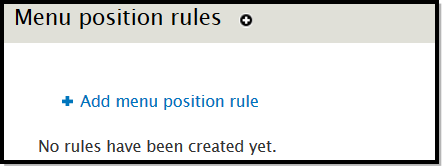
我们点击这里的添加链接,来添加一个“菜单位置规则”(menu position rule)。这样就进入了页面admin/structure/menu-position/add:
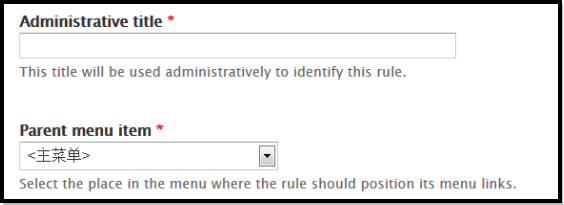
首先看到的是管理标题和父菜单项。
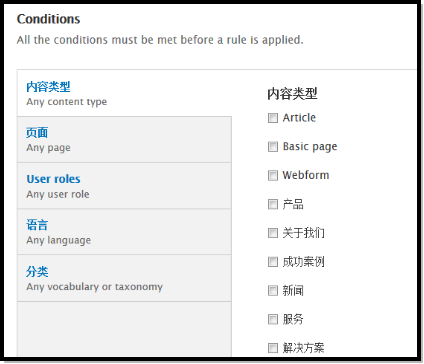
接着看到的是条件设置,也就是在什么条件下激活上面选中的菜单项。这里又分5种情况,内容类型、页面、用户角色、语言、分类。
我们先测试一个简单的,在管理标题里面输入“产品”,父菜单项选择“产品”,内容类型里面选中“产品”,保存这个规则。现在访问一个产品节点,左边的区块显示了出来:
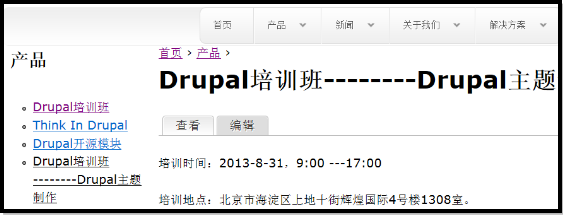
只不过,除了显示出来以外,还多显示了一些信息,竟然把节点标题也显示在左边的区块里面了。
我们回到admin/structure/menu-position,看右上角,有两个标签链接:
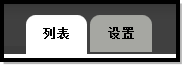
点击这里的“设置”标签,进入页面admin/structure/menu-position/settings:
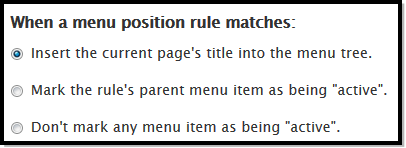
这里只有这么一个配置,里面包含三个选项:把当前页面的标题插入到菜单树中;把规则的父菜单项标记为“active”;不为任何菜单项标记“active”。默认选中的是第一项,我们把它改为第二项,保存。这样访问刚才的页面,问题解决了:
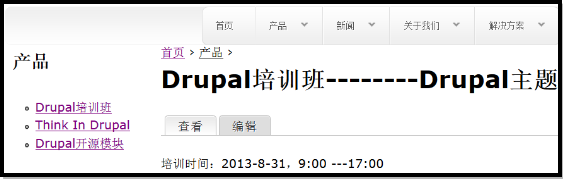
如果细心一下,可以使用Firebug查看一下页面源代码,此时我们可以看到,主菜单里面的“产品”菜单项,里面多了一个类“active”。

这是Menu position模块追加进来的。我们这里只是没有为active定义样式而已,在实际项目中,访问一个产品节点页面,激活产品列表页面对应的菜单项,这个需求也很常见,Menu position模块就是用来解决这个问题的。
我们现在再进一步,当访问节点“Drupal培训班--------Drupal主题制作”(node/9)时,我们不去激活“产品”菜单项,而是去激活它的子菜单项“Drupal培训班”(products/2)。
我们创建一个新的menu position规则,在管理标题中输入“Drupal培训班”,在父菜单项中选择“Drupal培训班”,内容类型中选择“产品”,我们这里除了内容类型以外,还设置一下分类,具体配置如下:
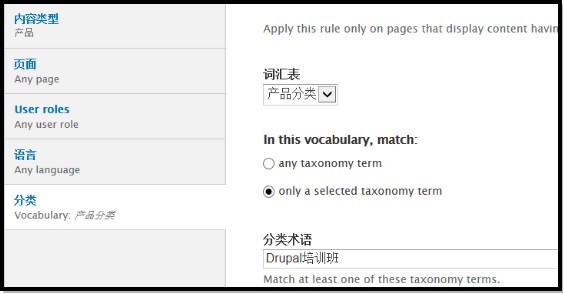
设置好了以后,保存。重新访问node/9页面。没有任何变化,和原来一样。这个时候我猜测,是前面创建的规则在起作用。所以可以把它禁用(或者删除)了先。

在规则列表中,有“启用”这么一列,取消选中,保存即可。现在访问node/9,一切正常了:
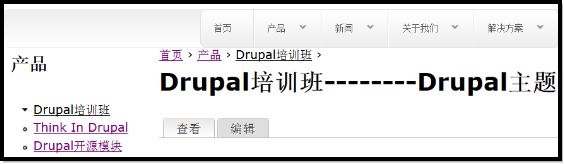
通过Firebug可以看到这个菜单项的链接上面,有了active:

这里值得一提的是,面包屑也正常了,就是我们想要的。我们已经知道具体的实现方法了。接下来,重复这一过程。将产品下面剩余的两个分类和新闻下面的三个分类,都创建类似的规则。这是添加好的样子:
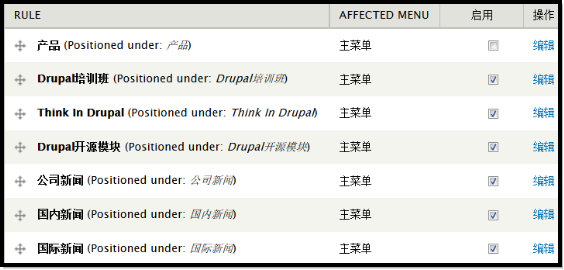
经测试,新闻节点页面,左边区块正常,面包屑正常:
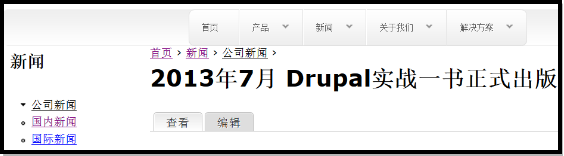
这里顺便说一下,北大图书馆的网站,也是使用的Drupal,左边区块也是使用的Menu Block,但是他们没有使用menu position模块,比如他们的图书馆新闻节点页面,就无法显示左边区块。
我点击多个页面,所有的面包屑都是正确设置了的,这个时候,我们就不需要去安装Custom breadcrums, path breadcrumbs这样的模块了。
在当前主题的配置页面,admin/appearance/settings/yaiyuan,里面有面包屑的配置选项:
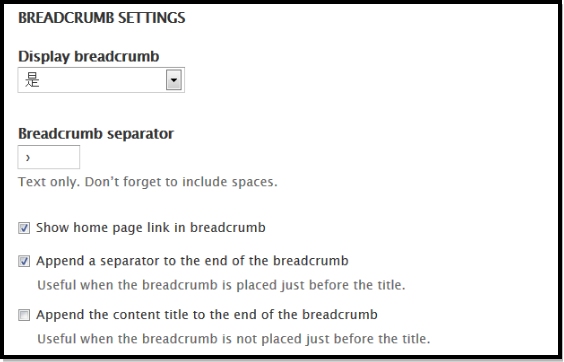
这是主题层提供的配置选项,包括是否显示面包屑,面包屑的分隔符,在面包屑中显示首页链接,在面包屑的最后,追加一个分隔符,在面包屑的结尾追加内容标题。我们把最后这个复选框选中,保存。
Drupal版本:
5 使用Nodequeue控制产品列表
作者:老葛,北京亚艾元软件有限责任公司,http://www.yaiyuan.com
做企业网站的时候,比如对于产品列表页面,很多客户有这样的需求,想控制列表中的产品的位置,能够随心所欲的控制先后顺序,把重要的产品显示在前面。比如对于公司的团队成员,如果每个成员对应一个节点页面的话,那么对于成员的列表页面,这个先后顺序也是很重要的,大领导排在前面,小领导排在后面。这个时候,就无法按照节点的发布日期、修改日期排序了。
这一问题的解决方案很多,常见的有Weight模块、DraggableViews模块、Nodequeue模块。我们这里面介绍Nodequeue模块,我在实际的项目中,使用过这个模块,而且这个模块的安装量比前面两个要高出一些。
我们下载、安装、启用Nodequeue模块,我这里使用的版本是nodequeue-7.x-2.0-beta1。启用后,我们导航到它的管理界面admin/structure/nodequeue,
点击这里的添加链接“Add simple queue”,进入页面,admin/structure/nodequeue/add/nodequeue,这是我的配置:
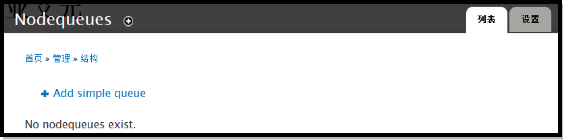
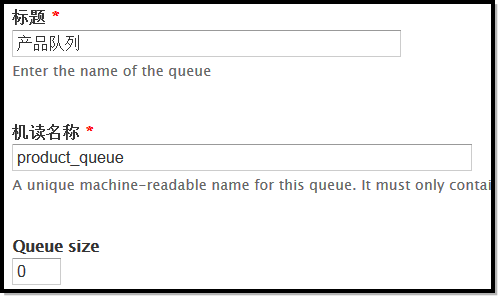
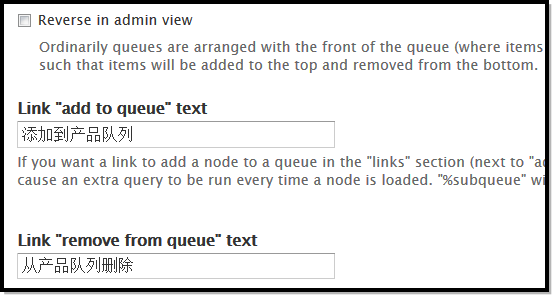
其它采用默认配置。保存。现在,当我们访问一个产品节点的时候,就会看到一个nodequeue标签:
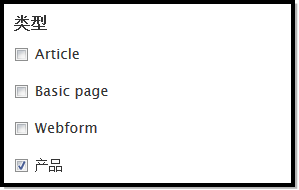
而在这个节点的下面,我们可以看到这样的一个链接:
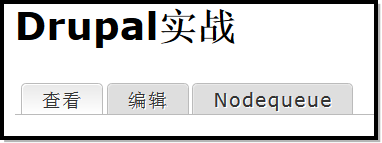
点击这个链接,就会刷新这个页面,当前节点就会被添加到我们创建的队列中来。此时,这里的链接就变成了:
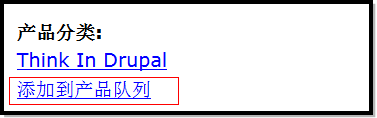
现在点击“Nodequeue”标签,进入页面node/6/nodequeue,我们会看到:
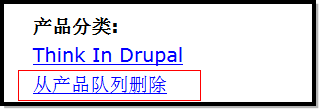
也可以在这个标签页面下面,把节点添加到队列中或者从队列中删除。我们把所有的产品节点,都添加到我们创建的产品队列中来。现在查看这个产品队列。我们看到:
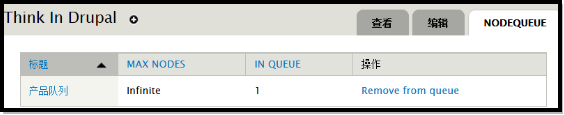
此时,可以通过拖动,来调整节点之间的相对位置,这个我们就比较熟悉了。此外,在这个页面,还有下面的这些按钮:
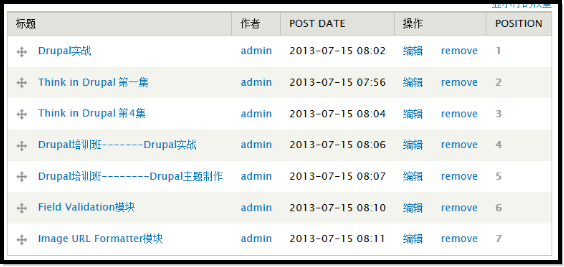
Reverse表示反向的意思,shuffle表示随机的意思。
现在,导航到Views的管理界面,我们可以看到与Nodequeue相关的视图。
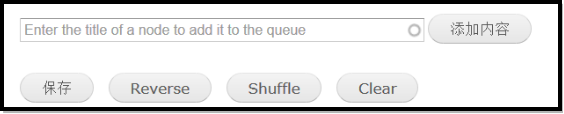
每当创建一个队列的时候,系统会自动的创建一个视图。我们编辑一下这个视图,看一下它有什么特别的配置。有两个地方需要注意:
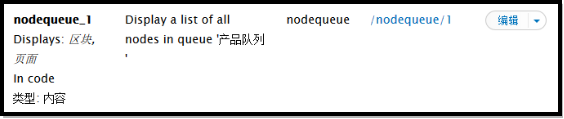
首先是关联关系这里,加了一个从节点到队列的关联关系。其次是排序标准:

明白了这两点以后,我们完全可以不使用这个视图,而采用修改原有视图的办法。我们编辑视图products,为它添加关联关系“Nodequeue: Queue”,做以下配置:

为它添加排序标准“Nodequeue: Position”,并按照升序排列,删除原来的排序标准“内容: Post date (desc) ”。保存视图。现在产品列表页面中,产品就会按照我们队列中的先后位置排序了。
每当创建一个队列的时候,会自动的创建一个视图,如果你觉得自动创建的这些视图没有什么用处的话,我们可以取消这个自动创建视图的功能。在Nodequeue的配置页面,admin/structure/nodequeue/settings:
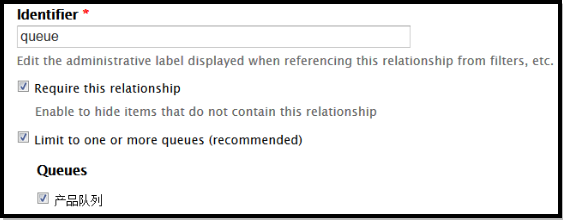
取消对最后一个复选框的选中即可。
Drupal版本:
6 样式调整
作者:老葛,北京亚艾元软件有限责任公司,http://www.yaiyuan.com
样式调整
Drupal版本:
6.1 Menu block样式调整
作者:老葛,北京亚艾元软件有限责任公司,http://www.yaiyuan.com
现在,我们简单的调整一下左边区块的样式,向custom.css里面添加以下CSS代码:
#main #block-menu-block-1 h2{
background: none repeat scroll 0 0 #E9E9E9;
border-bottom: 1px solid #D5D5D5;
border-top: 1px solid #F2F2F2;
font-size: 100%;
font-weight: bold;
text-align: center;
}
#main #block-menu-block-1 ul li {
list-style-image: none;
list-style-type: none;
}
#main #block-menu-block-1 ul li a {
color: #222222;
text-decoration: none;
}
#main #block-menu-block-1 ul li a.active {
color: #0041A0;
}
调整后的效果:
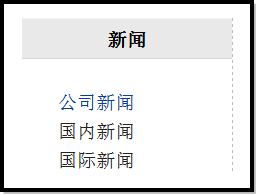
不是很专业,但是比没有样式的时候,好了很多。
Drupal版本:
6.2 对面包屑和标题样式调整
作者:老葛,北京亚艾元软件有限责任公司,http://www.yaiyuan.com
对面包屑和标题的样式,也做一下调整,添加以下CSS代码:
#main #content .breadcrumb{
margin-top: 20px;
margin-left: 20px;
margin-bottom: 10px;
}
#main #content #page-title{
text-align: center;
margin-top: 20px;
margin-bottom: 20px;
}
#main a {
text-decoration: none;
}
调整后,效果如下:
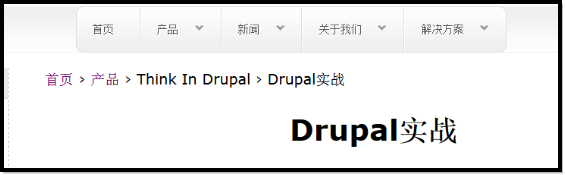
Drupal版本:
6.3 调整页脚区域
作者:老葛,北京亚艾元软件有限责任公司,http://www.yaiyuan.com
现在,页脚区域还是比较单薄了,除了“Powered by Drupal”以外,什么都没有。我们首先创建一个“Footer menu”菜单,并为它添加以下菜单项:
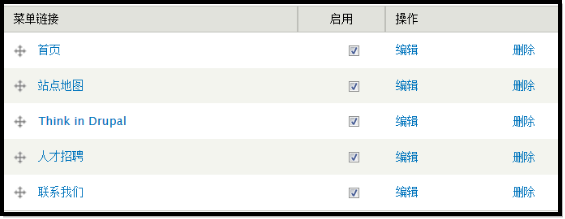
接着,导航到区块管理界面,添加一个静态区块“版权所有”,并将它放到页脚区域里面。将“Footer menu”菜单对应的区块,也放到页脚区域中。将“Powered by Drupal”区块禁用。去除“Footer menu”和“版权所有”的区块标题。现在是这个样子的:
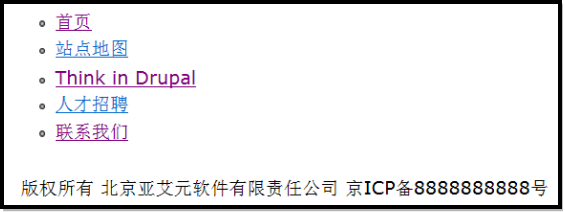
而且是居左显示。我们需要在样式上做出调整。向custom.css文件中添加以下代码:
#footer{
background-color: #F6F6F2;
font-size: 0.92307em;
line-height: 1.5em;
padding: 30px 0 20px;
}
#footer .block{
color: #666666;
text-align: center;
}
#footer ul.menu {
margin-bottom: 10px;
overflow: hidden;
}
#footer ul {
clear: both;
list-style: none outside none;
text-align: center;
padding: 0 0 0 0px;
}
#footer li {
display: inline;
}
#footer a {
font-size: 14px;
margin: 0 10px;
text-decoration: none;
}
#footer li.leaf {
list-style-image: none;
list-style-type: none;
margin: 0;
padding: 0;
}
此外,对于版权所有区块,我们为它加上两个<p>标签。
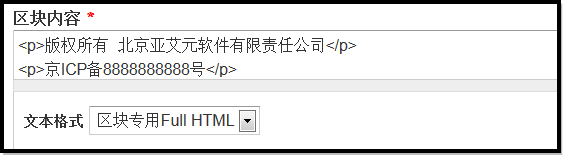
上面的那段CSS代码其实是从网上书店那个例子中复制过来的。最后,样式基本符合预期的要求:
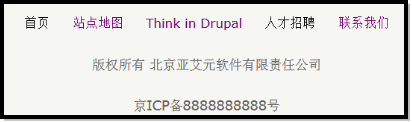
说到站点地图了,其实我们可以创建一个普通的page页面,手工的编辑好站点地图后,放进去。还有一个办法,是安装Site map模块,由这个模块生成站点地图页面。生成好了以后,我们可以将这个页面上面的内容复制下来,然后粘贴到一个静态页面中来,这样我们就可以禁用这个模块了。
Drupal版本:
7 Site map模块
作者:老葛,北京亚艾元软件有限责任公司,http://www.yaiyuan.com
我们下载、安装、启用Site map模块,我这里使用的版本是site_map-7.x-1.0。导航到admin/config/search/sitemap,这是我的配置:
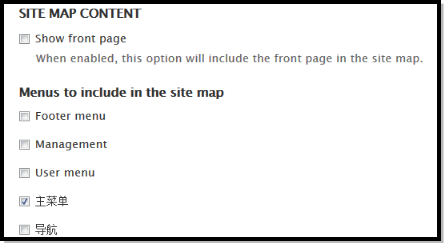
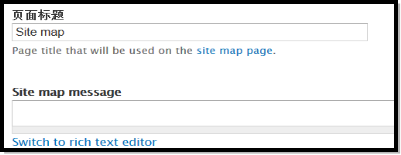
其余的采用默认配置。Site map模块能够基于菜单、分类生成站点地图,在生成站点地图时,我们可以选择包含哪些菜单、哪些分类,对于分类的话,可以进一步的控制。我们这里是基于主菜单生成的站点地图。这个时候访问页面sitemap,就能够看到站点地图了。我们的站点地图是根据主菜单生成的。显示出来的效果是这样的:
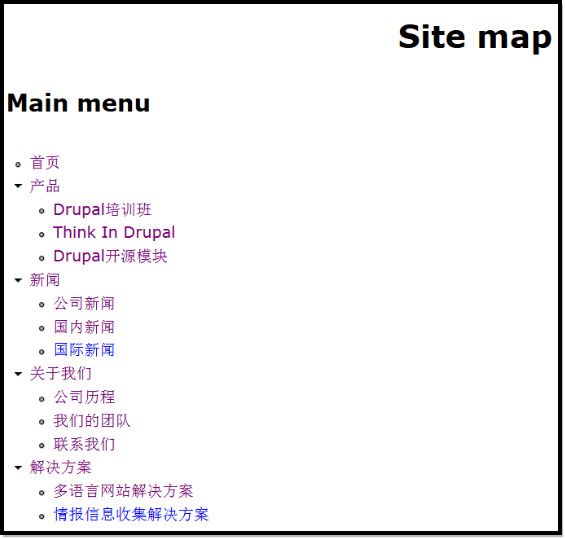
在这个页面的左边,没有区块,所以通栏只有主内容,有点单薄。此外,上面的“Main menu”也不是我们想要的。现在,我们可以将这个页面的链接内容复制下来,创建一个page类型的节点,复制过去,保存。然后将站点地图这个菜单链接的URL指向新建节点。禁用Site map模块。
Drupal版本:
8 创建“联系我们”区块“
作者:老葛,北京亚艾元软件有限责任公司,http://www.yaiyuan.com
我们创建“联系我们”区块,将它放在第一边栏里面,区块的正文中输入以下信息:
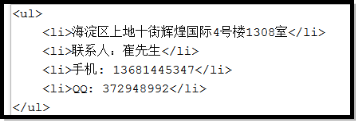
保存后,调整一下CSS代码:
#main #block-block-2 {
border-right: 1px dashed #B4BDC4;
margin-top: 20px;
}
#main #block-block-2 h2{
background: none repeat scroll 0 0 #E9E9E9;
border-bottom: 1px solid #D5D5D5;
border-top: 1px solid #F2F2F2;
font-size: 100%;
font-weight: bold;
text-align: center;
}
#main #block-block-2 ul li {
font-size:12px;
}
这是调整后的样子:
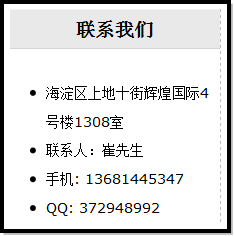
这个基本满意了,我看到站点名字“亚艾元”三个字比较小,我们这里也没有使用Logo图片,不够显眼。这里通过CSS将字体调的更大一点:
#header #site-name {
font-size: 4em;
margin-left:20px;
}
Drupal版本:
9 首页
作者:老葛,北京亚艾元软件有限责任公司,http://www.yaiyuan.com
整个网站,我已经基本满意了,唯一的不足是字体的配置比较灰,这个不影响功能。除此以外,还差什么呢?首页还没有做呢。是的,做网站的时候,可以先做首页,也可以放在后面。首页用什么?我还是用Panels。幻灯用什么?我还是用Views slideshow。